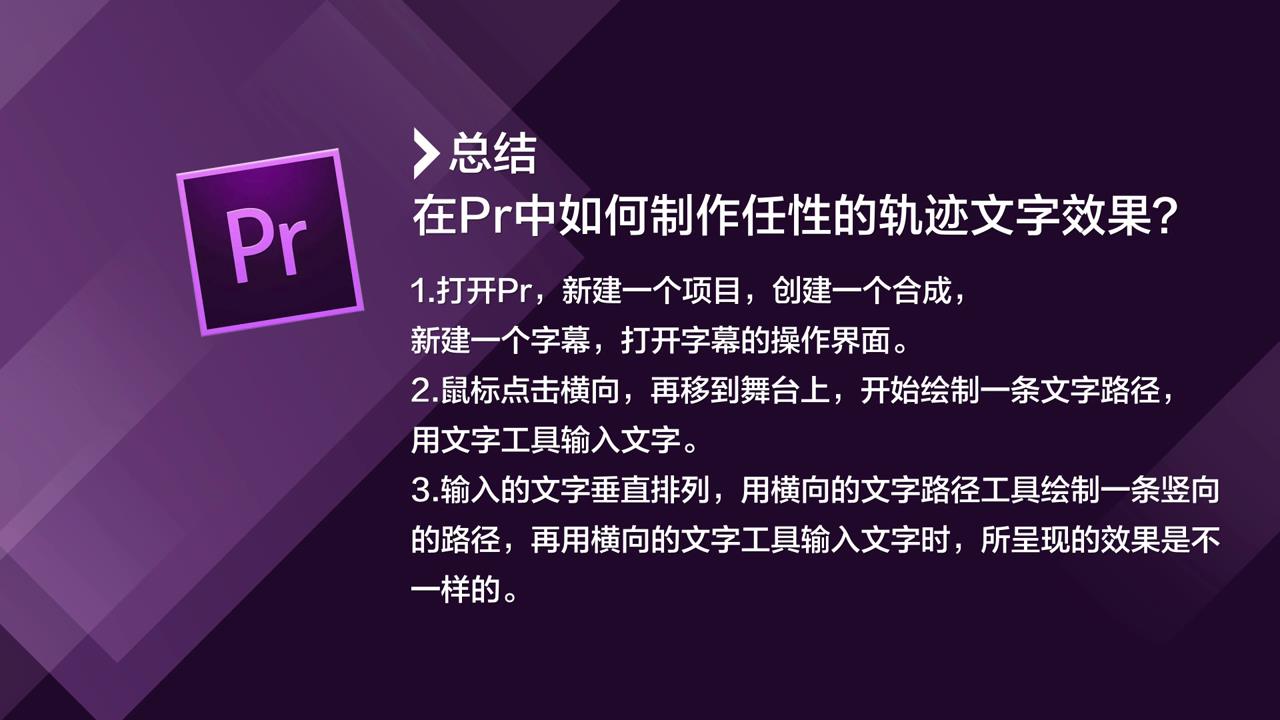1、首先打开pr,新建一个项目,创建一个合成,新建一个字幕。

2、打开字幕的操作界面,左侧的工具栏文字路径有两种。

3、一种是横向的,另一种是竖向的,鼠标点击横向。

4、移到舞台上,开始绘制一条文字路径。

5、用文字工具输入文字,再选择竖向文字路径工具。
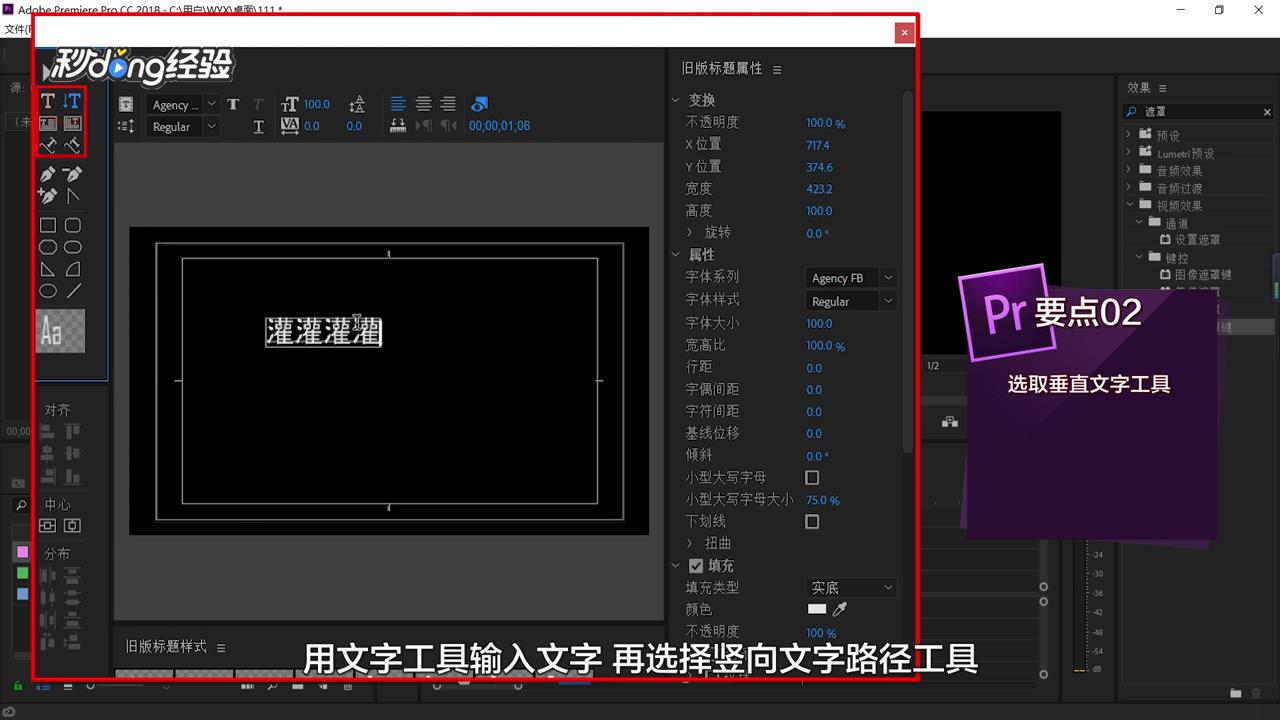
6、在舞台上绘制一条竖向的路径。

7、开始在此位置上输入垂直的文字,输入的文字垂直排列。
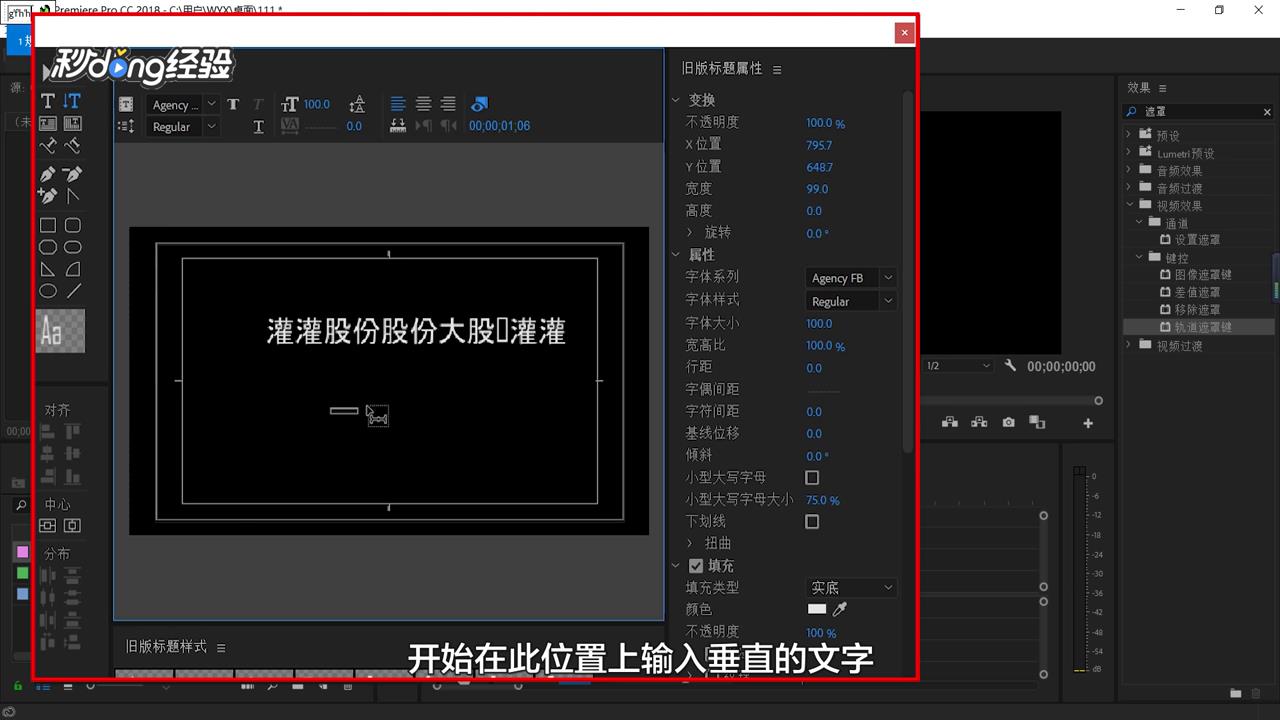
8、用横向的文字路径工具绘制一条竖向的路径。

9、用横向的文字工具输入文字时,所呈现的效果是不一样的。
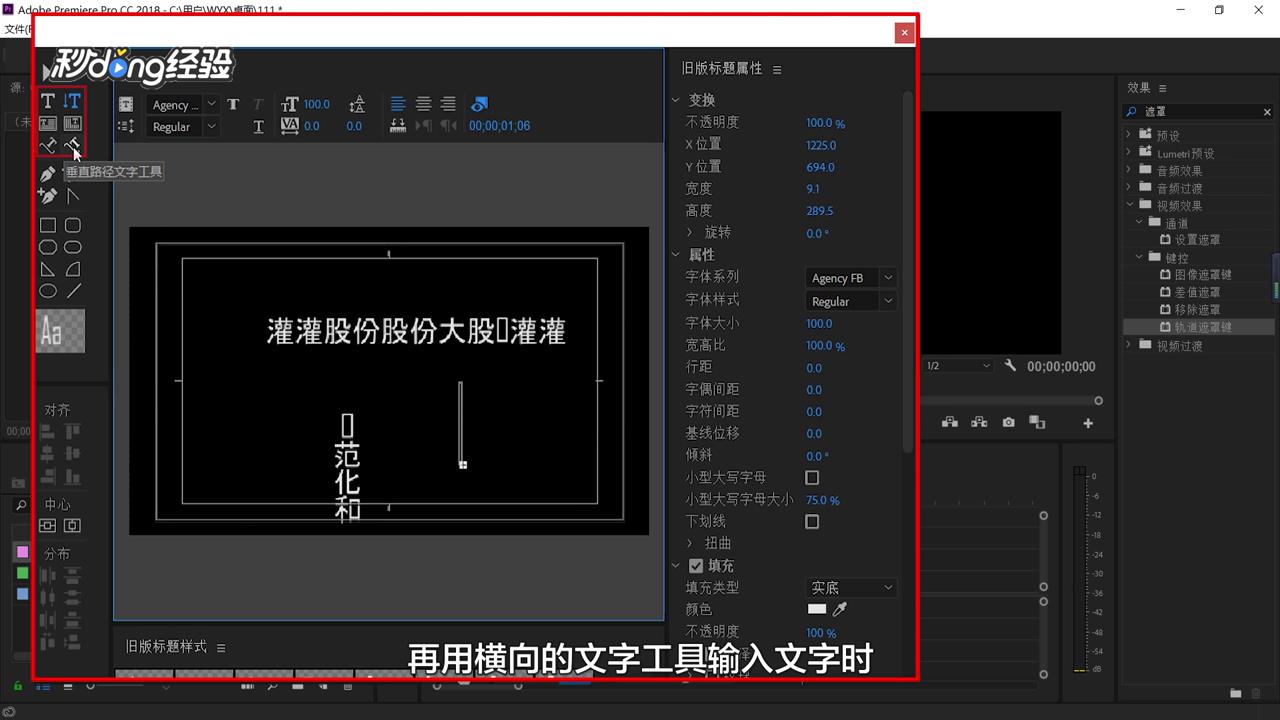
10、总结如下。
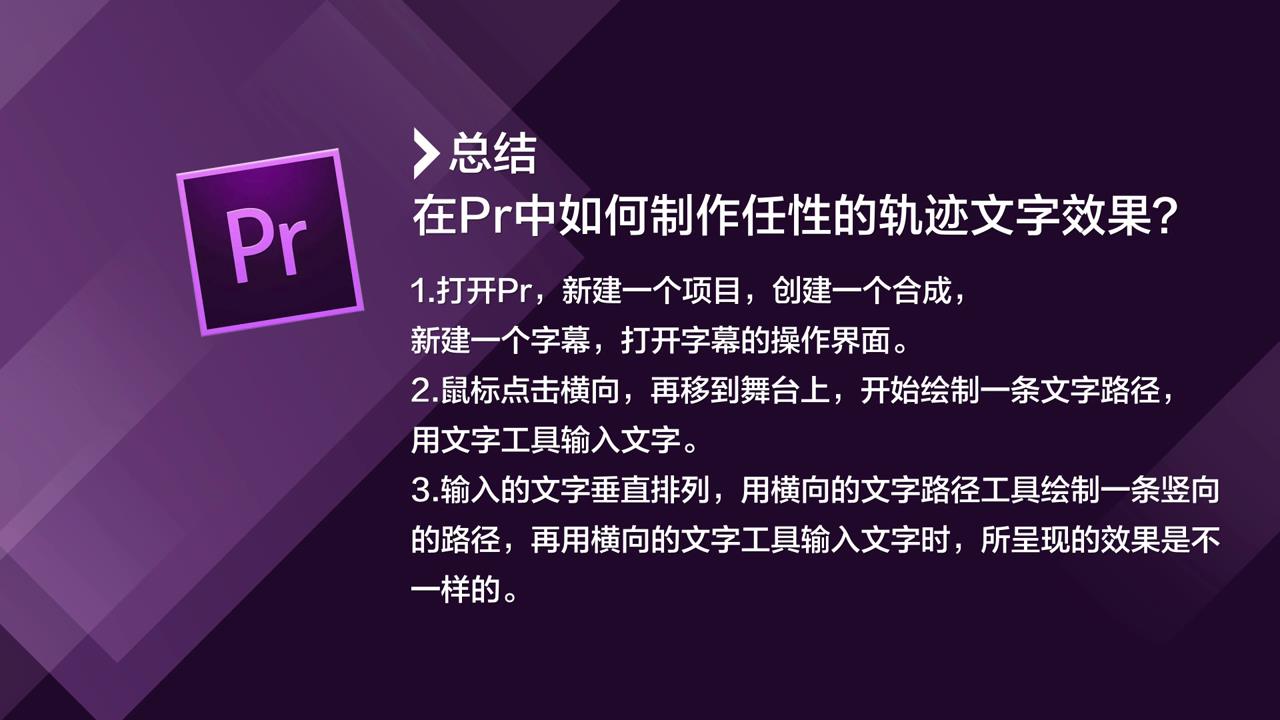
时间:2024-10-14 22:18:09
1、首先打开pr,新建一个项目,创建一个合成,新建一个字幕。

2、打开字幕的操作界面,左侧的工具栏文字路径有两种。

3、一种是横向的,另一种是竖向的,鼠标点击横向。

4、移到舞台上,开始绘制一条文字路径。

5、用文字工具输入文字,再选择竖向文字路径工具。
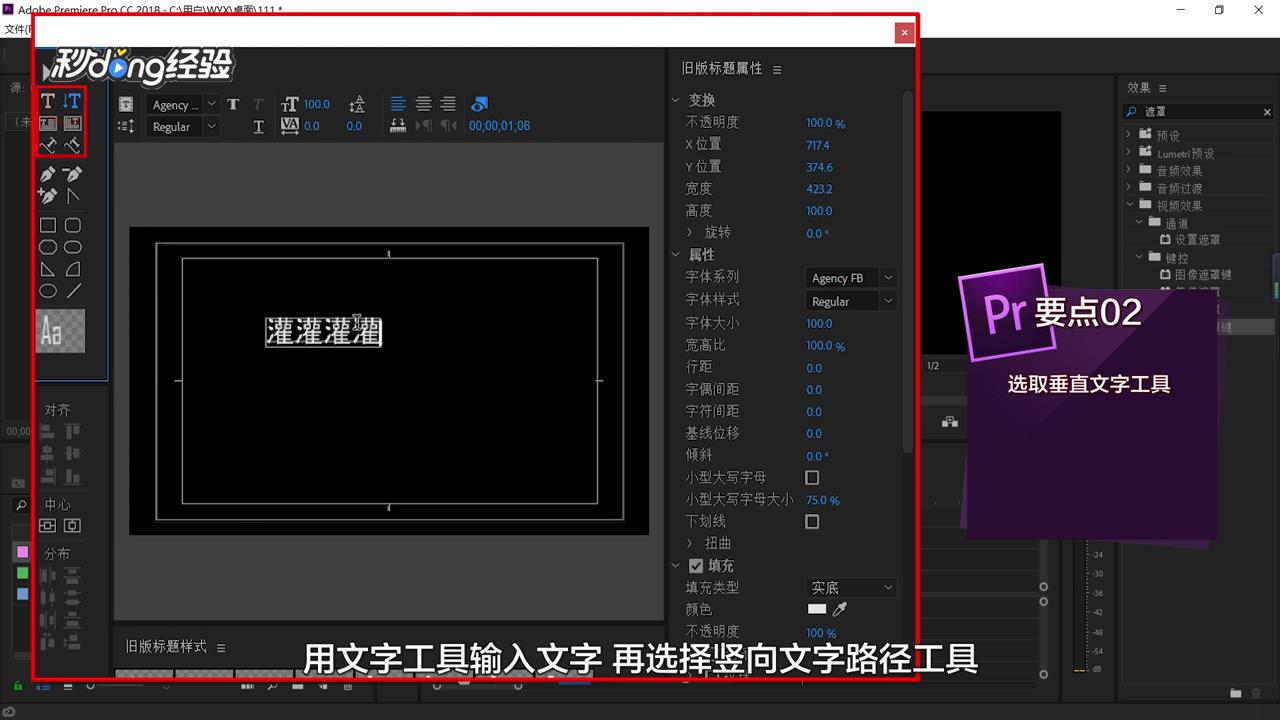
6、在舞台上绘制一条竖向的路径。

7、开始在此位置上输入垂直的文字,输入的文字垂直排列。
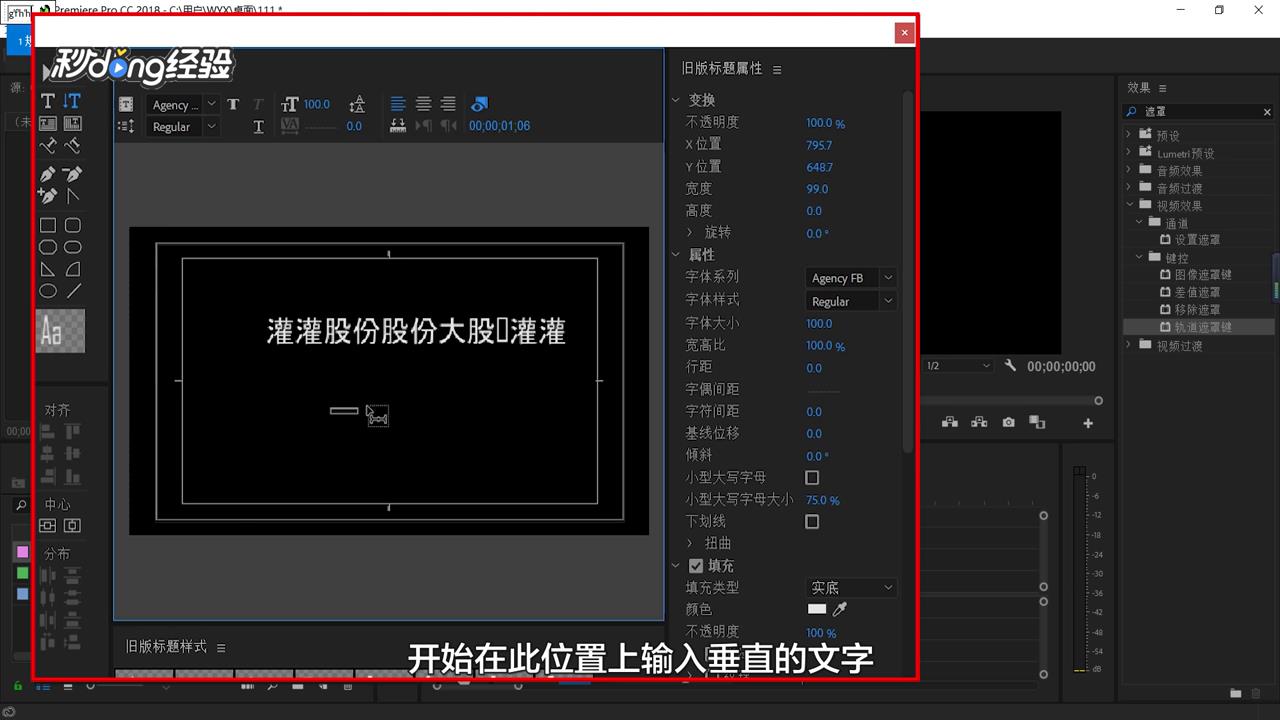
8、用横向的文字路径工具绘制一条竖向的路径。

9、用横向的文字工具输入文字时,所呈现的效果是不一样的。
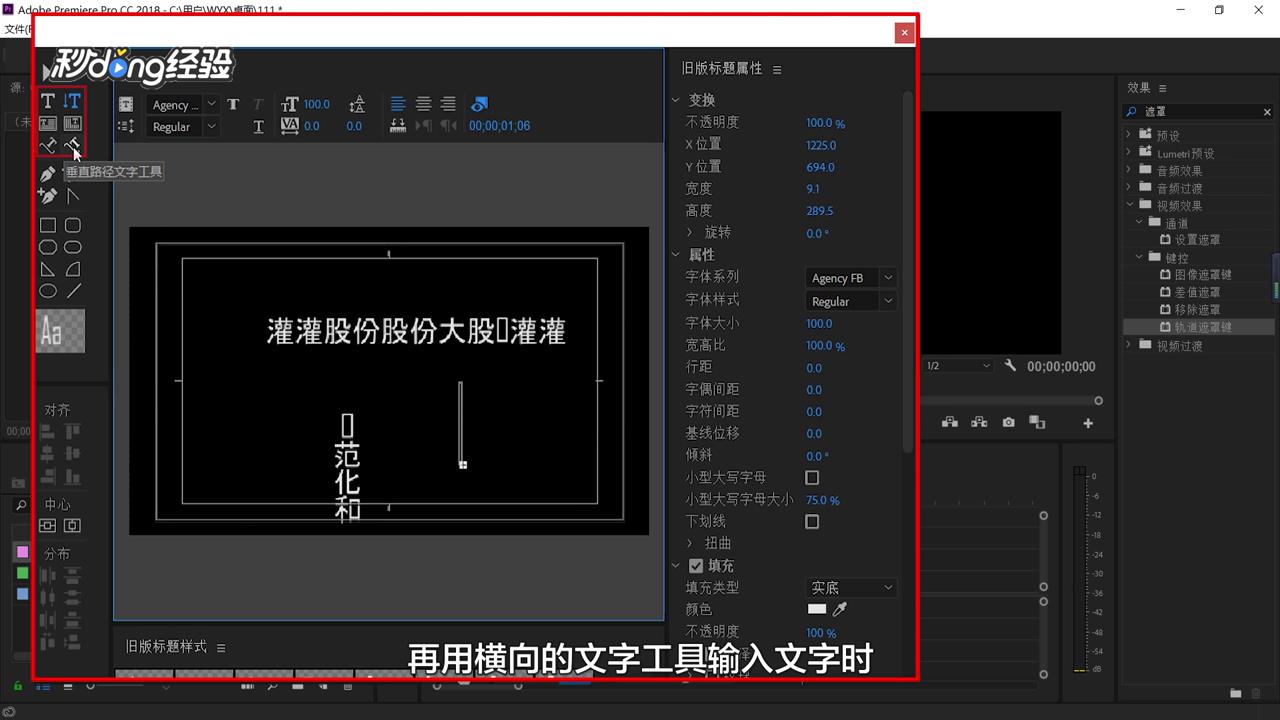
10、总结如下。